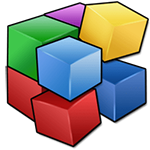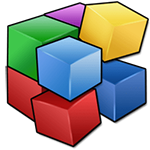Defraggler是英国Piriform公司开发的轻量级磁盘碎片整理工具,以单文件/文件夹级碎片整理、SSD智能识别与可用空间优化为核心优势。其独创的“碎片可视化”技术可精准定位文件分布,结合Windows原生API确保数据安全,支持NTFS/FAT32文件系统及PE环境运行。与传统工具不同,Defraggler突破性地允许用户针对特定文件、文件夹或整个分区进行碎片分析与整理,避免全盘操作的冗余。新增的SSD健康监测功能可自动识别固态硬盘并禁用碎片整理(因SSD无需此操作),同时提供“可用空间碎片整理”功能,提前预防未来文件写入效率下降。软件采用绿色免安装设计,体积仅9MB,且集成命令行工具df.exe,支持通过任务计划程序自动化维护,是系统维护人员与普通用户的“磁盘管家”。
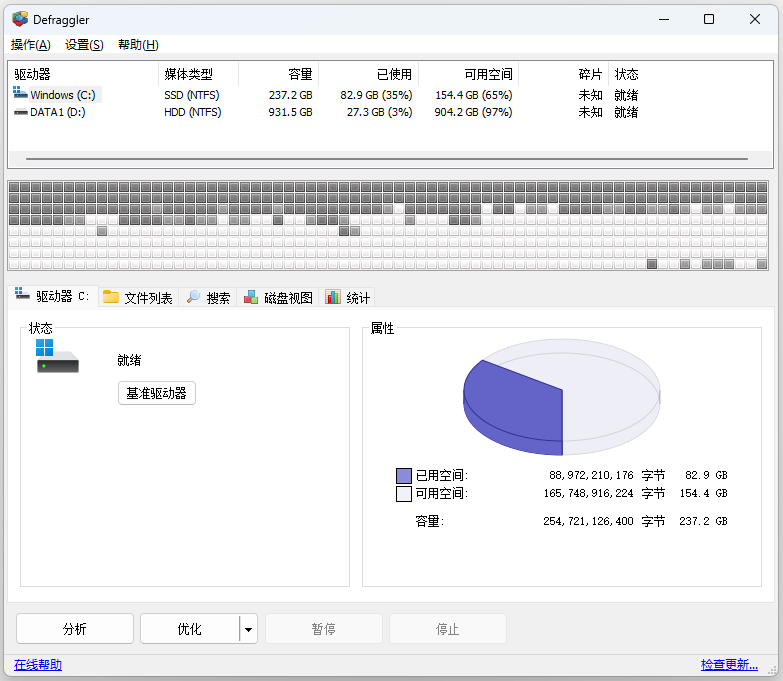
使用说明
1、启动Defraggler后,界面比较简洁明了。上方是磁盘分区显示,中间是用分色显示的分区信息,下方是分区的详细参数以及控制分析、整理得按钮。
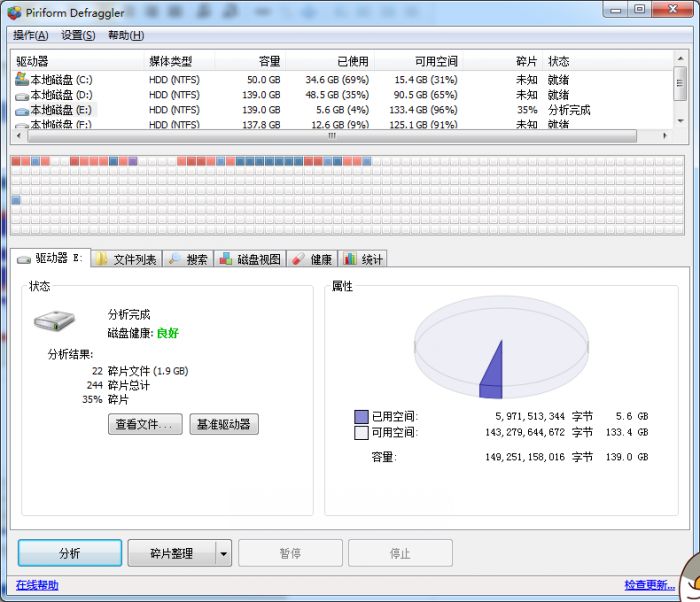
2、选择需要处理的磁盘分区,点击【分析】便开始对这个磁盘分区进行分析。可以看到,分析完以后的磁盘信息清晰的罗列出来。这个磁盘上的总共文件数,空闲空间和使用空间容量,都以不同的颜色分开表示。
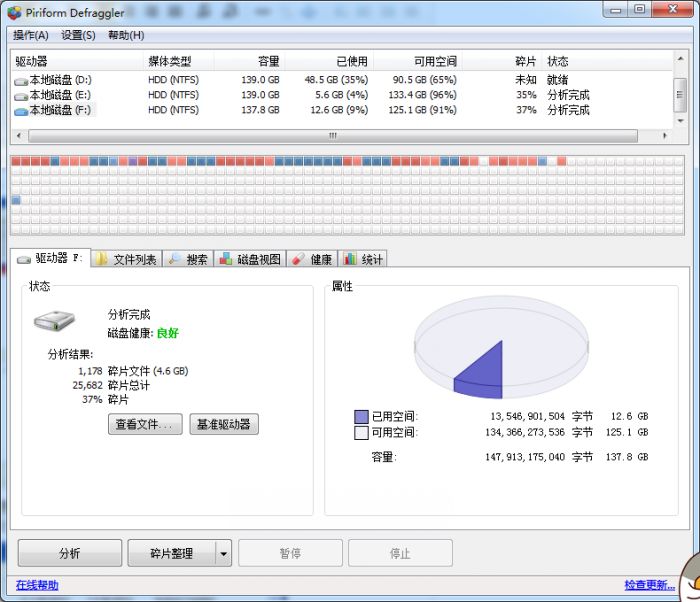
3、如果选择磁盘分区后点击【碎片整理】按钮,那么便开始对该磁盘的整理工作。虽然整理过程会需要比较长的时间,但与其他的磁盘整理软件所需要的时间相比,Defraggler得速度还是很让人满意的。
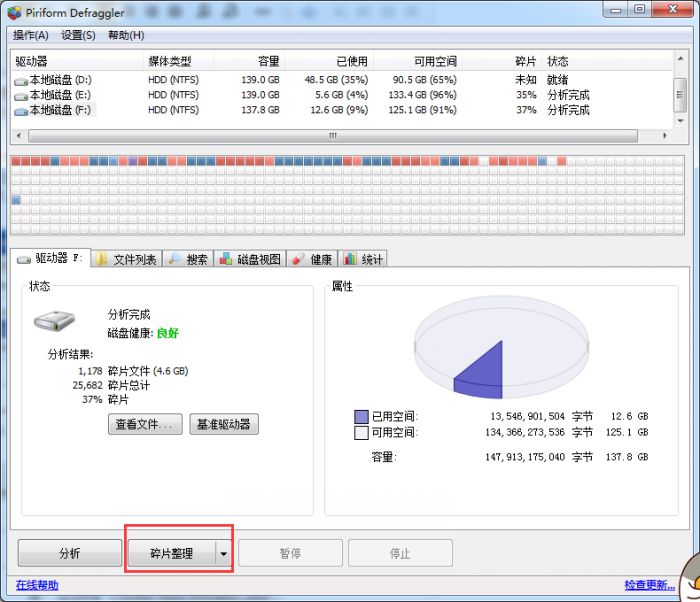
4、除了对整个磁盘进行分析整理,软件还支持对单个文件夹进行整理。例如迅雷、电驴这类下载文件夹,可以通过选择操作选项下的整理文件夹,在跳出选择文件夹的窗口中选择需要整理的文件夹,接着点击【碎片整理】,Defraggler 便能进行整理操作了。同样,选择操作选项下的整理文件,便可以对单个文件进行整理。
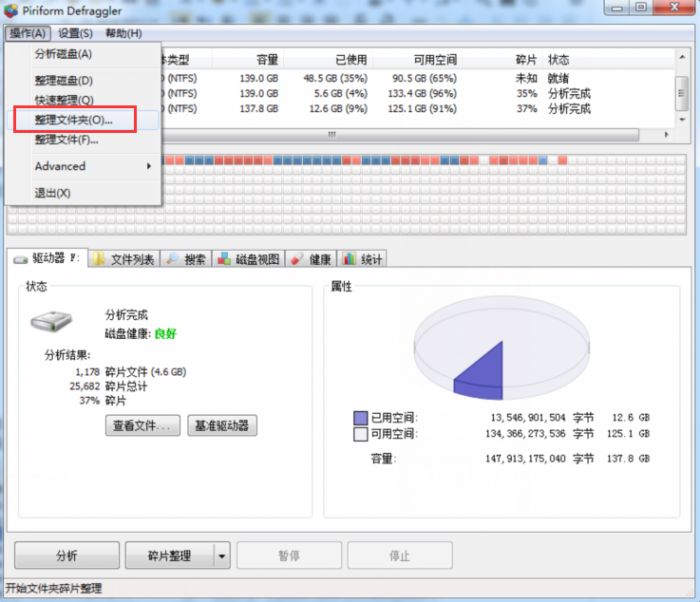
5、对于磁盘的整理。Defraggler人性化的设置了自定义整理的功能。在【设置】-【设置0】-【快速整理】可以安装用户的需求进行整理。
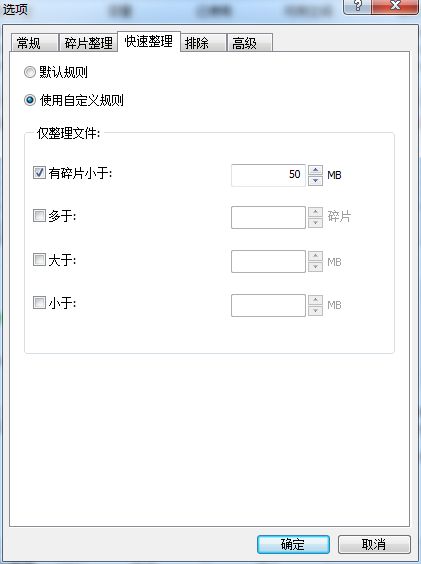
Defraggler磁盘整理工具特点
1.单文件级碎片修复
独家支持针对单个文件(如游戏存档、视频文件)进行碎片整理,避免全盘操作的等待时间。
2.SSD智能识别与保护
自动检测固态硬盘并禁用整理功能,同时提供SSD健康状态报告(如剩余写入量、温度)。
3.碎片可视化与进度追踪
通过彩色进度条实时显示文件分布,红色区域代表碎片化严重,绿色为连续存储。
4.命令行深度定制
通过df.exe命令行执行复杂操作,如dfaC:\temp分析指定目录,或dffD:\强制整理SSD(需谨慎)。
Defraggler磁盘整理工具功能
1.多级碎片整理模式
包含“快速整理”(仅高频文件)、“全面整理”(全盘优化)及“可用空间整理”三大模式,满足不同场景需求。
2.磁盘健康诊断
通过SMART数据监控硬盘温度、坏道数量及剩余寿命,预警潜在硬件故障。
3.批量任务管理
支持同时添加多个磁盘/文件夹至任务队列,按优先级顺序执行,提升效率。
4.碎片分布热力图
以环形图展示磁盘碎片分布,直观识别高碎片区域(如系统盘或下载目录)。
5.隐私级文件擦除
在“工具→文件擦除”中选择“七次覆写”模式,彻底清除敏感文件残留数据。
使用建议
1.定期分析磁盘状态
每月执行一次全盘分析,重点关注系统盘(C盘)及下载目录的碎片率(>15%需整理)。
2.机械硬盘专用优化
对机械硬盘启用“可用空间整理”,减少未来文件写入时的碎片产生。
3.禁用SSD碎片整理
固态硬盘用户进入设置→高级勾选“自动禁用SSD整理”,避免写入损耗。
4.夜间自动化维护
设置任务计划在凌晨2点执行整理,利用低负载时段完成操作。
5.修复顽固文件碎片
对游戏安装目录或虚拟机文件夹单独整理,解决启动卡顿问题。
6.PE环境应急使用
将Defraggler集成至U盘PE系统,修复无法启动系统的磁盘碎片问题。
7.结合文件管理工具
与磁盘清理工具配合使用,先删除冗余文件再整理,提升空间释放效率。
常见问题
1.SSD是否需要使用Defraggler?
解答:固态硬盘无需碎片整理,Defraggler会自动禁用相关功能。若误操作,可在设置→高级中强制关闭SSD支持。
2.整理过程中电脑卡顿怎么办?
解答:降低整理优先级(设置→性能→后台模式),或暂停任务后分时段执行。
3.碎片率显示100%但整理无效?
解答:可能是文件本身无法移动(如加密文件或系统保护文件),尝试以管理员身份运行或重启后重试。
4.命令行参数如何快速整理D盘?
解答:打开CMD→输入dffD:\(需管理员权限),或创建批处理文件自动化操作。
5.如何切换中文界面?
解答:启动软件→选项→语言选择“简体中文”,重启后生效。